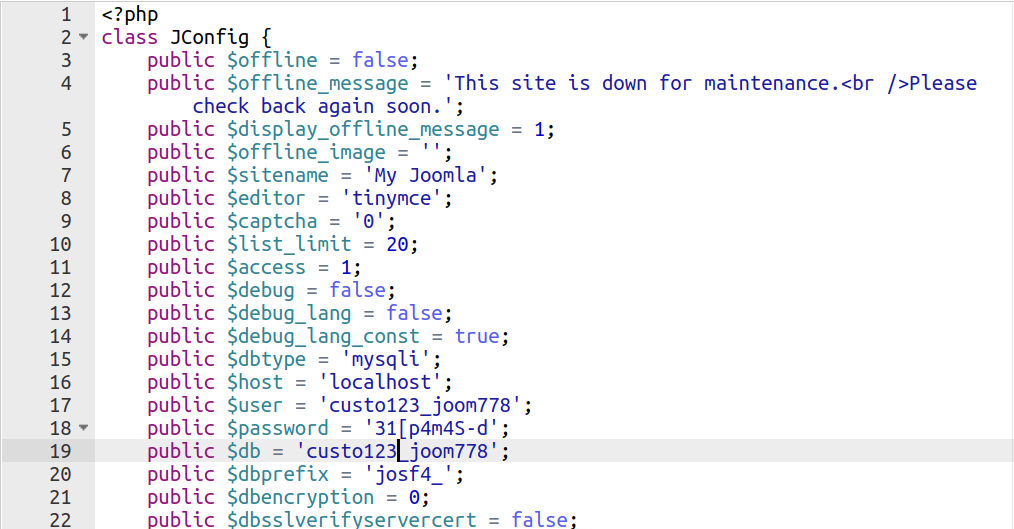The configuration.php file is used to control many aspects of your Joomla 4 site. In fact, all of the settings included in the file directly correlate to a Global Configuration setting in the Admin Panel of Joomla.
While it is possible to manage the Global Configuration settings in the Admin Panel, there may be instances where you don’t have access or it is faster to modify the setting directly in the configuration.php file.
This guide will help you understand how to locate and understand what is included in the Joomla 4 configuration.php file. We will also explain where the same setting can be modified in the Admin Panel.
- Where is the configuration.php File Located?
- What’s in the Joomla 4 configuration.php?
Where is the configuration.php File Located?
The configuration.php file is located in the document root of your Joomla website. This is the location where your Joomla files are installed. For more information see the following guide.
- Find the Document Root of your Website
Here is an example of what the contents of the configuration.php file looks like.
What’s in the Joomla 4 configuration.php?
We will now briefly go over the contents of a default configuration.php file. Then we will explain how to access these same settings in the Global Configuration section of the Admin Panel.
Maintenance Message:
The first settings you will see are related to the maintenance settings for your site. These can be enabled in order to disable your site. This can be helpful when you are working on your site and don’t want people to access it.
Maintenance Setting Location:
System–>Global Configuration–>Site–>Site Offline
public $offline = false;
public $offline_message = 'This site is down for maintenance.<br />Please check back again soon.';
public $display_offline_message = 1;
public $offline_image = '';Site Data:
This section includes basic information regarding your site such as the site name, text editor, and CAPTCHA setting.
Site Setting Location:
System–>Global Configuration–>Site–>Site
public $sitename = 'My Joomla';
public $editor = 'tinymce';
public $captcha = '0';
public $list_limit = 20;
public $access = 1;Debug Settings
The debugging settings for your Joomla 4 site are outlined in this next section. Debugging can provide helpful error information when you are troubleshooting website issues.
Debug Setting Location:
System–>Global Configuration–>System–>Debug
public $debug = false;
public $debug_lang = false;
public $debug_lang_const = true;Database Information
A very important section of the configuration.php file is the database information. If you are experiencing database connection issues, this is one of the first things you should check. Ensure the hostname, username, and password are correct. Also verify that they have permission to access the database.
Database Setting Location:
System–>Global Configuration–>Server–>Database
public $dbtype = 'mysqli';
public $host = 'localhost';
public $user = 'custo123_joom778';
public $password = 'verystrongpassword';
public $db = 'custo123_joom778';
public $dbprefix = 'josf4_';
public $dbencryption = 0;
public $dbsslverifyservercert = false;
public $dbsslkey = '';
public $dbsslcert = '';
public $dbsslca = '';
public $dbsslcipher = '';Server Settings
This section includes some of the basic server settings such as forcing SSL, error reporting, and time setting.
Server Setting Location:
System–>Global Configuration–>Server–>Server
public $force_ssl = 0;
public $live_site = '';
public $secret = 'cah3tl8ju3ynyiuq';
public $gzip = false;
public $error_reporting = 'default';
public $helpurl = 'https://help.joomla.org/proxy?keyref=Help{major}{minor}:{keyref}&lang={langcode}';
public $offset = 'UTC';The following options outline the mail settings for your Joomla site. Keep in mind that these will differ based on the specific settings you select for handling mail.
Mail Setting Location:
System–>Global Configuration–>Server–>Mail
public $mailonline = true;
public $mailer = 'mail';
public $mailfrom = '[email protected]';
public $fromname = 'My Joomla';
public $sendmail = '/usr/sbin/sendmail';
public $smtpauth = false;
public $smtpuser = '';
public $smtppass = '';
public $smtphost = 'localhost';
public $smtpsecure = 'none';
public $smtpport = 25;Site Caching:
Your site caching setup will be outlined next. Once again these will depend on your specific cache setup and the options you are utilizing.
Site Caching Setting Location:
System–>Global Configuration–>System–>Cache
public $caching = 0;
public $cache_handler = 'file';
public $cachetime = 15;
public $cache_platformprefix = false;Meta Info:
In the meta section, you can choose how the metadata for your site will be served. For example, the meta description for your site as well as whether you display author information is outlined here.
Meta Info Location:
System–>Global Configuration–>Site–>Metadata
public $MetaDesc = 'My Joomla CMS';
public $MetaAuthor = true;
public $MetaVersion = false;
public $robots = '';SEO
The search engine friendly (SEF) settings for your site are set in the next section. This can affect how the URL’s for your site will be displayed.
SEO Setting Location:
System–>Global Configuration–>Site–>SEO
public $sef = true;
public $sef_rewrite = false;
public $sef_suffix = false;
public $unicodeslugs = false;Site Feed
This section includes basic site and feed limit setup information along with the path to the logs and temporary files.
Site Feed Setting Location:
System–>Global Configuration–>Site–>Site
public $feed_limit = 10;
public $feed_email = 'none';
public $log_path = '/home/custo123/public_html/jpjoomla/administrator/logs';
public $tmp_path = '/home/custo123/public_html/jpjoomla/tmp';
public $lifetime = 15;
public $session_handler = 'database';
public $shared_session = false;
public $session_metadata = true;Server Cache
The next section will outline the specifics of memcache and/or redis. Keep in mind this will depend on your System Cache and Cache Handler setting.
Server Cache Setting Location:
System–>Global Configuration–>System–>Cache
public $memcached_persist = true;
public $memcached_compress = false;
public $memcached_server_host = 'localhost';
public $memcached_server_port = 11211;
public $redis_persist = true;
public $redis_server_host = 'localhost';
public $redis_server_port = 6379;
public $redis_server_db = 0;Cross-Origin Resource Sharing (CORS)
CORS is the ability to share scripts or request from a different domain. This section includes the default settings for Joomla cross origin resource sharing.
CORS Setting Location:
System–>Global Configuration–>Server>Web Services
public $cors = false;
public $cors_allow_origin = '*';
public $cors_allow_headers = 'Content-Type,X-Joomla-Token';
public $cors_allow_methods = '';Proxy Settings
If your site is utilizing a proxy server, the setup will be outlined in this section. Once again this will differ based on your server environment.
Proxy Setting Location:
System–>Global Configuration–>Server–>Proxy
public $behind_loadbalancer = false;
public $proxy_enable = false;
public $proxy_host = '';
public $proxy_port = '';
public $proxy_user = '';Mass Mail Settings
The Super Administrators can have the ability to send mass emails to all registered users. The settings for this are included in this section section.
Mass Mail Setting Location:
System–>Global Configuration–>Server–>Mail
public $massmailoff = false;
public $replyto = '';
public $replytoname = '';Meta Rights Setting
This section will include information regarding the rights of your site content. For example, it may include text such as ‘©2015-2021 Your company, Inc. All rights reserved’
Meta Rights Setting Location:
System–>Global Configuration–>Site–>MetaData
public $MetaRights = '';
public $sitename_pagetitles = 0;Cache Server Info
This section contains more details about your memcache/redis server setup. This will only apply if you are utilizing these specific cache settings.
Cache Server Setting Location:
System–>Global Configuration–>System–>Cache
public $session_filesystem_path = '';
public $session_memcached_server_host = 'localhost';
public $session_memcached_server_port = 11211;
public $session_redis_persist = 1;
public $session_redis_server_host = 'localhost';
public $session_redis_server_port = 6379;
public $session_redis_server_db = 0;
public $frontediting = 1;
public $block_floc = 1;Logging Settings
This is where the extent of what your joomla site is logging is set. If these are set to the on or 1 setting, almost every event will be logged for your Joomla site.
Logging Setting Location:
System–>Global Configuration–>Logging–>Logging
public $log_everything = 0;
public $log_deprecated = 0;Custom Logging
Changes to your log priorities and excluded categories will be listed here if applicable.
Custom Logging Setting Location:
System–>Global Configuration–>Logging–>Custom Logging
public $log_priorities = array('0' => 'all');
public $log_categories = '';
public $log_category_mode = 0;Cookie Settings
Your site’s cookie settings will be set in this next section, such as the domain and cookie path. Cookies are used for tracking visitors to your site.
Cookie Setting Location:
System–>Global Configuration–>Site–>Cookie
public $cookie_domain = '';
public $cookie_path = '';
public $asset_id = '1';Redis Server Auth Settings
If you are utilizing redis caching, the server authorization information will be included in this section.
Redis Auth Setting Location:
System–>Global Configuration–>System–>Cache–>System Cache ON–>Redis Cache Handler
public $redis_server_auth = '';
public $session_redis_server_auth = '';Congratulations, now you know what is included in the Joomla configuration.php file, where to locate it, and how to find the setting in the Admin Panel. Check out our Joomla 4 section for more tutorials to help you build a successful website.
If you need an optimized solution for your Joomla 4 site, check out our Managed VPS Hosting.
- Главная»
- Уроки»
- Joomla!»
- Краткий обзор файла configuration.php для системы Joomla!
- Метки урока:
- кодинг
- joomla
- оптимизация
При перемещениях или других действиях с сайтом под управлением Joomla частенько требуется решить небольшие проблемы с настройкой путей, паролей, базы данных и других основных моментов конфигурации. Большая часть таких вопросов легко решается прямым редактированием файла конфигурации configuration.php.
Данный урок предназначен помочь владельцам сайта под управлением Joomla разобраться с конфигурацией и назначением различных параметров. Вы узнаете:
- Где находится файл configuration.php на сайте.
- Как влияет значение установок на работу системы.
Урок содержит только общие сведения и не может быть использован в качестве полноценного руководства. Наша задача – дать общее представление и помочь понять, где искать причины и возможные решения различных проблем.
Где находится файл configuration.php
На рисунке представлено расположение файла, которое демонстрируется в Filezilla. Установка сайта была выполнена в каталог “joomla” .
Файл configuration.php располагается в корневом каталоге с установленной Joomla.
Прежде чем приступить к изменению файла обязательно надо сделать резервную копию. Изучение материала лучше всего проводить на тестовом проекте.
Установки сайта
- $offline : значение “0” включает сайт, значение “1” – отключает.
- $offline_message : сообщение, которое выводится при отключенном сайте.
- $sitename : имя сайта, которое выводится в заголовках.
- $editor : редактор, который используется по умолчанию.
- $list_limit : длина списка в панели управления для всех пользователей. По умолчанию: 20.
- $access : уровень доступа на сайт по умолчанию: “1” – открытый доступ для всех; “2” – ограниченный доступ; “3” – специальный режим.
Установки отладки
- $debug : “0” – отладка отключена; “1” – отладка включена. При включенной отладке система выдает различные информационные сообщения о работе системы и ошибках вверху страницы.
- $debug_lang : “0” – выключено; “1” – включено. Включение отладочных индикаторов (*…*) или (?…?) для языковых файлов Joomla.
Установки базы данных
- $dbtype : “mysqli” или “mysql”. Тип используемой базы данных.
- $host : “localhost” для большинства серверов. Конкретное значение может зависеть от требований хостера.
- $user : имя пользователя базы данных.
- $password : пароль пользователя базы данных.
- $db : имя используемой базы данных.
- $dbprefix : минимум три символа, завершающихся подчеркиванием (определяется при установке Joomla).
Дополнительные опции
- $live_site : адрес URL сайта. В последних версиях данная опция не должна иметь значения. Но в случаях перенаправлений или работы с копиями сайта здесь нужно указывать URL сайта-оригинала.
- $secret: НЕ ИЗМЕНЯТЬ. Значение генерируется при установке Joomla и используется для обеспечения безопасности.
- $gzip : “0” – отключено; “1” – включено. Архивирование.
- $error_reporting : уровень подробности отчета об ошибках. Чем выше уровень, тем больше различных ошибок будут генерировать сообщения, записываемые в журнал, что может привести к трате дискового пространства.
- $helpurl : адрес страниц помощи. По умолчанию указывается официальная страница помощи по Joomla.

- $ftp_host: : IP адрес локального хоста FTP. Сервер хостера может иметь отличное значение от 127.0.0.1.
- $ftp_port : номер порта для FTP. Сервер хостера может иметь отличное значение от 21.
- $ftp_user : имя пользователя для FTP.
- $ftp_pass : пароль пользователя для FTP.
- $ftp_root: : путь корневой папки для FTP (обычно, имеет вид /home/username/public_html).
- $ftp_enable : Указывает Joomla использовать встроенные функции FTP вместо обработки через PHP.
Установки временной зоны
- $offset : временная зона сервера.
- $offset_user : временная зона пользователя
Установки почты
- $mailer : “mail” – используем функцию PHP для работы с почтой; “sendmail” – используем сервер SMTP.
- $mailfrom : адрес email, который использует Joomla! для отправки почты.
- $sendmail : путь, по которому располагается программа Sendmail. Данная опция используется только если $mailer имеет значение “sendmail”.
- $smtpauth : если на сервере SMTP требуется аутентификация, то нужно установить значение ‘1’. Данная опция используется только если $mailer имеет значение “sendmail”.
- $smtpuser : имя пользователя для доступа к серверу SMTP. Данная опция используется только если $mailer имеет значение “sendmail”.
- $smtppass: пароль для доступа к серверу SMTP. Данная опция используется только если $mailer имеет значение “sendmail”.
- $smtphost : адрес SMTP сервера. Данная опция используется только если $mailer имеет значение “sendmail”.
- $smtpsecure : модель безопасности на сервере SMTP. Доступны значения ‘SSL’ и ‘TTL’.
- $smtpport : порт SMTP. Большинство серверов для незащищенного соединения используют порт 25, а для защищенного – порт 465. Конкретное значение нужно узнать у хостера.
Установки журнала
- $log_path : путь, по которому хранится журнал системы.
- $tmp_path : путь, по которому хранятся временные файлы системы. Правильное значение данной опции критично для системы.
Установки кеша
- $caching : “0” – выключено, “1” – консервативное кеширование; “2” – прогрессивное кеширование.
- $cache_handler : “file” – полное кеширование; “cachelite” – частичное кеширование.
- $cachetime : время (минут) хранения файла кеширования до его обновления.
Установки метаданных
- $MetaDesc : текстовое описание сайта для целей SEO.
- $MetaKeys : ключевые слова, разделенные запятой.
- $MetaAuthor : “0” – скрывать информацию об авторе; “1” – выводить мета тег.
Установки для SEO
- $sef : “0” – отключено, “1” – включено. Модификация адресов URL в более подходящий для целей SEO вид. Например, адрес www.example.com/index.php?option=com_content&view=etc… трансформируется в www.example.com/псевдоним.
- $sef_rewrite : 0″ – отключено, “1” – включено. использовать установки mod_rewrite сервера Apache для создания модифицированных адресов.
- $sef_suffix : 0″ – отключено, “1” – включено. Добавление .html в конец адреса URL.
- $unicodeslugs : 0″ – отключено, “1” – включено. Выбор между форматом псевдонимов в транслитерации или юникоде.
- $feed_limit : ограничение на количество фидов.
Установки сессии

- $lifetime : длительность сессии в минутах. Определяет время, которое пройдет до отключения пользователя, который не проявляет активности.
- $session_handler : “database” или “none”. Определяет обработку сессии после подключения пользователя.
5 последних уроков рубрики “Joomla!”
-
Использование капчи в Joomla 2.5
Обратной стороной использования популярных систем, таких как Joomla, WordPress или Drupal, является то, что спаммеры знают, как устроено программное обеспечение. Поэтому вполне вероятна ситуация, когда на сайте имеется большое число регистраций для спама.
-
Установка и настройка модуля новостей для Joomla 1.7 AidaNews2 (Чaсть 2)
В данном уроке мы научимся устанавливать и настраивать очень гибкий модуль для отображения новостей на Joomla 1.7
-
Установка и настройка модуля новостей для Joomla 1.7 AidaNews2 (Часть 1)
В данном уроке мы научимся устанавливать и настраивать очень гибкий модуль для отображения новостей на Joomla 1.7
-
Создание шаблона Joomla за 6 шагов. Шаг 6.
В данном уроке мы закончим построение простого шаблона Joomla.
-
Создание шаблона Joomla за 6 шагов. Шаг 5.
В данном уроке серии разбирается вопрос скрытия колонок шаблона, в которых отсутствует контент.
2 комментария
Все параметры Joomla 4 раздела Общие настройки во вкладках «Сайт», «Система», «Сервер» и «Логирование» хранятся в переменных файла configuration.php. В материале в виде таблицы приводятся значения переменных конфигурационного файла названиям настроек, а также описания и принимаемые значения этих настроек.
Обратите внимание:
- Файл configuration.php настраивается автоматически в процессе установки Joomla, поэтому многие параметры в разделе Общие настройки следует оставлять в исходных значениях.
- Для файла configuration.php по умолчанию установлены права 444, т. е. файл должен быть доступен только для чтения.
- Вы можете изменять значения переменных непосредственно в самом конфигурационном файле, если измените права доступа к файлу на 644.
Сайт (Site)
Параметры сайта (Site)
| Настройка | Значения | Описание |
|---|---|---|
| Название сайта Site Name |
Текст (текстовое поле) | Название веб-сайта, которое будет использоваться в различных местах (например, в строке заголовка страниц панели управления и на страницах сайта в автономном режиме). |
| Иконки редактирования Frontend Editing $frontediting |
Модули | Возможность редактирования модулей и/или пунктов меню во внешнем интерфейсе. |
| Модули и пункты меню | ||
| Нет | ||
| Редактор по умолчанию Default Editor $editor |
Редактор – CodeMirror | Визуальный редактор по умолчанию для использования на сайте. Пользователи сайта могут самостоятельно выбрать редактор в собственном профиле, если в настройках компонента пользователей включен параметр Параметры сайта для пользователя. |
| Редактор – TinyMCE | ||
| Редактор – Без редактора | ||
| Плагины сторонних разработчиков | ||
| CAPTCHA по умолчанию Default Captcha $captcha |
Не выбрано | Плагин CAPTCHA по умолчанию для использования на сайте. Возможно, вам потребуется ввести необходимую информацию в плагин капчи. |
| CAPTCHA – reCAPTCHA | ||
| CAPTCHA – Невидимая reCAPTCHA | ||
| Плагины сторонних разработчиков | ||
| Уровень доступа Default Access Level $access |
Public | Уровень доступа по умолчанию для новых элементов. |
| Guest | ||
| Registered | ||
| Special | ||
| Super Users | ||
| Пользовательская группа | ||
| Длина списка элементов Default List Limit $list_limit |
5-500 | Устанавливает длину списков по умолчанию в админке для всех пользователей. |
| Длина ленты новостей Default Feed Limit $feed_limit |
5-100 | Устанавливает количество элементов контента для отображения в фидах. |
| E-mail ленты новостей Feed Email Address $feed_email |
Нет | Ленты новостей RSS и Atom содержат адрес электронной почты автора (указан в настройке E-mail пользователя Joomla) или сайта (указан в общей настройке E-mail сайта). |
| E-mail автора | ||
| E-mail сайта | ||
| Сайт выключен Site Offline |
Да | Определите, доступны ли лицевые страницы сайта для посетителей. |
| Нет | ||
| Настройки для Сайт выключен → Да | ||
| Изображение при выключенном сайте Offline Image $offline_image |
URL изображения (поле медиа-менеджера) | Изображение, которое будет отображаться на странице при выключенном сайте. |
| Сообщение при выключенном сайте Offline Message |
Скрыть | Сообщение не отображается. |
| Пользовательское сообщение | В сообщении используется значение, указанное в поле Текст сообщения. | |
| По умолчанию (из языкового файла) | В сообщении используется значение языковой переменной. | |
| Настройки для Сообщение при выключенном сайте → Пользовательское сообщение | ||
| Текст сообщения Custom Message |
Текст (текстовая область). | Тестовое сообщение, которое будет отображаться на странице выключенного сайта. |
Параметры метаданных (Metadata)
| Настройка | Значения | Описание |
|---|---|---|
| Метатег Description Site Meta Description $MetaDesc |
Текст (текстовая область) | Значение мета-тега Description, которое будет использоваться на страницах сайта по умолчанию (если для конкретной страницы не указано иное значение). |
| Метатег Robots Robots $robots |
index, follow | Разрешает поисковым роботам индексировать страницу и переходить по ссылкам. |
| noindex, follow | Запрещает поисковым роботам индексировать страницу, но разрешает переходить по ссылкам. | |
| index, nofollow | Разрешает поисковым роботам индексировать страницу, но запрещает переходить по ссылкам. | |
| noindex, nofollow | Запрещает поисковым роботам индексировать страницу и переходить по ссылкам. | |
| Метатег Rights Rights Meta Tag $MetaRights |
Текст (текстовая область) | Описание авторских прав для отображения в HTML-разметке страницы сайта. |
| Метатег Author Author Meta Tag $MetaAuthor |
Показать | Показывать или скрывать метатег author в HTML-коде страниц материалов Joomla. |
| Скрыть | ||
| Метатег Generator Generator Meta Tag $MetaVersion |
Показать | Показывать или скрывать метатег generator в HTML-коде страницы сайта с информацией об используемой версии Joomla. |
| Скрыть |
Параметры SEO (SEO)
| Настройка | Значения | Описание |
|---|---|---|
| Включить SEF Search Engine Friendly URLs $sef |
Да | Включить или отключить функцию оптимизации URL-адресов страниц для поисковых систем (SEF). |
| Нет | ||
| Включать название сайта в заголовок страницы Site Name in Page Titles $sitename_pagetitles |
Нет | Начинать или заканчивать названия всех страниц (тег <title>) названием сайта (например, «Название моего сайта – название моей статьи»). |
| До | ||
| После | ||
| Настройки для Включить SEF → Да | ||
| Перенаправлять URL Use URL Rewriting $sef_rewrite |
Нет | Включить или отключить функцию перенаправления и исключения из URL-адресов страниц фрагмента index.php. |
| Да | ||
| Добавлять суффикс к URL Add Suffix to URL $sef_suffix |
Нет | Включить или отключить функцию добавления суффикса .html к URL-адресам страниц в зависимости от типа контента. |
| Да | ||
| Алиасы в Unicode Unicode Aliases $unicodeslugs |
Да | Включать, если нужны кириллические символы в URL-адресах (актуально для кириллических доменов). |
| Нет | Алиасы будут создаваться путем транслитерации в латинские символы по правилам используемого языкового пакета по умолчанию. |
Параметры Cookies (Cookie)
| Настройка | Значения | Описание |
|---|---|---|
| Домен для cookies Cookie Domain $cookie_domain |
Текст (текстовое поле) | Имя домена для сессий при использовании cookies. Если необходимо, чтобы cookies были действительными для поддоменов, перед именем домена введите точку. |
| Путь для cookies Cookie Path $cookie_path |
Текст (текстовое поле) | Путь, для которого должен быть действителен файл cookie. |
Система (System)
Параметры отладки (Debug)
| Настройка | Значения | Описание |
|---|---|---|
| Отладка системы Debug System $debug |
Да | Включить или отключить функцию отладки системы и отображения сообщений диагностики о сайте. Параметр рекомендуется использовать только для поиска и исправления ошибок, затем отключать на действующем сайте из соображений безопасности. |
| Нет | ||
| Отладка языка Debug Language $debug_lang |
Да | Включить или отключить функцию отладки языка и отображения индикаторов ?? или **. Если ни один из индикаторов не будет отображаться, вероятно, текст жестко запрограммирован в коде и для решения проблемы необходимо создание языковой константы. |
| Нет | ||
| Настройки для Отладка языка → Да | ||
| Режим отображения Language Display $debug_lang_const |
Константа | Выберите режим отображения языка при отладке. |
| Значение (текст) |
Параметры кэша (Cache)
| Настройка | Значения | Описание |
|---|---|---|
| Системное кэширование System Cache $caching |
Отключено | Стандартное кэширование генерирует наименьшее количество кэша. Прогрессирующее кэширование генерирует больше кэша за счет кэширования модулей. |
| Стандартное кэширование | ||
| Прогрессирующее кэширование | ||
| Настройки для Системное кэширование → не Отключено | ||
| Обработчик кэша Cache Handler $cache_handler |
Файл (по умолчанию) | Базовый механизм кэширования основан на файлах. Необходимо, чтобы папки для файлов кэша были доступны для записи. |
| Другие | Если на сервере используются определённые модули для кэширования, то можно выбрать их. | |
| Специфическое кэширование Platform Specific Caching $cache_platformprefix |
Нет | Включите, если вывод HTML на мобильном устройстве отличается от вывода на других устройствах. |
| Да | ||
| Время жизни кэша (минут) Cache Time (minutes) $cachetime |
Число | Максимальное время в минутах, в течение которого файл кэша должен храниться до его обновления. |
| Путь к каталогу кэша Path to Cache Folder $cache_path |
Путь к папке (текстовое поле) | Укажите доступную для записи папку для хранения файлов кэша, если вы не хотите использовать папку /cache/. |
Параметры сессии (Session)
| Настройка | Значения | Описание |
|---|---|---|
| Обработчик сессии Session Handler $session_handler |
База данных | Механизм, с помощью которого Joomla идентифицирует пользователя после его подключения к веб-сайту. |
| Файловая система | ||
| Настройки для Отладка языка → Да | ||
| Путь к каталогу файлов сессии Session Save Path $session_filesystem_path |
Путь к папке (текстовое поле) | Если поле оставить пустым, будет использоваться каталог временных файлов /tmp/. |
| Время жизни сессии (минут) Session Lifetime (minutes) $lifetime |
Число | Автоматический выход пользователя после того, как он был неактивен в течение введенного количества минут. |
| Общие сессии Shared Sessions $shared_session |
Да | Включить или отключить использование общей сессии пользователя сайта для внешнего интерфейса и панели управления. Использование параметра невозможно, если для параметра Включить HTTPS установлено значение Панель управления. |
| Нет | ||
| Отслеживать метаданные сессии Track Session Metadata $session_metadata |
Да | Включить или отключить функцию отслеживания метаданных сессии пользователя сайта. Если установлено Да, метаданные сессии (включая логин, ID и приложение, в которое он вошел) будут регистрироваться в таблице базы данных. Если установлено Нет, функции, которые зависят от метаданных, будут недоступны. |
| Нет | ||
| Настройки для Отслеживать метаданные сессии → Да | ||
| Отслеживать метаданные сессии посетителя Track Guest Session Metadata $session_metadata_for_guest |
Да | Включить или отключить функцию отслеживания метаданных сессии гостя сайта (незарегистрированного пользователя). Если установлено Нет, будут регистрироваться только метаданные сессии зарегистрированного пользователя. |
| Нет |
Упоминаемые термины:
HTML, Joomla, PHP, Админка, Алиас, Материал, Бэкап, Аутентификация, Куки, configuration.php, Внешний интерфейс, MySQL, Редирект
Если вы сменили пароль доступа к MySQL или переносите новый сайт, для подключения вашей CMS к серверу базы данных потребуется прописать реквизиты (логин, пароль, имя базы сервера) в так называемом конфигурационном файле. Далее мы рассмотрим расположение конфигурационного файла для популярных CMS и покажем примеры строк которые нужно изменить. Для поиска и редактирования файла можно использовать ваш привычный FTP-клиент, SFTP подключение или наш файловый менеджер.
Если ваша CMS отсутствует в списке воспользуйтесь универсальной инструкцией для поиска конфигурационного файла.
- Joomla
- WordPress
- 1C-Bitrix
- Drupal
- HostCMS
- NetCat
- UMI.CMS
- phpBB
- DataLife Engine (DLE)
- MODX
- AmiroCMS
- PHPShop
- PrestaShop
- WebAsyst
- OpenCart
- DIAFAN.CMS
- Magento
- TYPO3
- LiveStreet CMS
Joomla
- Конфигурационный файл Joomla называется configuration.php и находится в корневой директории сайта по следующему пути на вашей площадке
~/папка_с_именем_сайта/www/configuration.phpvar $host = 'uXXXX.mysql.masterhost.ru'; // адрес MySQL-сервера
var $user = 'uXXXX'; // логин пользователя БД
var $db = 'uXXXX'; // имя базы данных
var $password = 'пароль MySQL';WordPress
- Конфигурационный файл WordPress называется wp-config.php и находится в корневой директории сайта по следующему пути на вашей площадке
~/папка_с_именем_сайта/www/wp-config.phpdefine('DB_HOST', 'uXXXX.mysql.masterhost.ru'); // адрес MySQL-сервера
define('DB_USER', 'uXXXX'); // логин пользователя БД
define('DB_NAME', 'uXXXX'); // имя базы данных
define('DB_PASSWORD', 'пароль MySQL');1C-Bitrix
- Конфигурационный файл 1C-Bitrix называется dbconn.php и расположен по следующему пути на вашей площадке
~/папка_с_именем_сайта/www/bitrix/php_interface/dbconn.php$DBHost = "uXXXX.mysql.masterhost.ru"; // адрес MySQL-сервера
$DBLogin = "uXXXX"; // логин пользователя БД
$DBName = "uXXXX"; // имя базы данных
$DBPassword = "пароль MySQL";~/папка_с_именем_сайта/www/bitrix/.settings.phpDrupal
- Конфигурационный файл Drupal называется settings.php и находится в корневой директории сайта по следующему пути на вашей площадке
~/папка_с_именем_сайта/www/sites/default/settings.php'database' => 'uXXXX', // имя базы данных
'username' => 'uXXXX', // логин пользователя БД
'host' => 'uXXXX.mysql.masterhost.ru', // адрес MySQL-сервера
'password' => 'пароль MySQL'HostCMS
- Конфигурационный файл HostCMS называется database.php и находится в корневой директории сайта по следующему пути на вашей площадке
~/папка_с_именем_сайта/www/modules/core/config/database.phpreturn array (
'default' => array (
'driver' => 'pdo',
'host' => 'uXXXX.mysql.masterhost.ru', // адрес MySQL-сервера
'username' => 'uXXXX', // логин пользователя БД
'database' => 'uXXXX', // имя базы данных
'password' => 'пароль MySQL'
)
);NetCat
- Конфигурационный файл NetCat называется vars.inc.php и находится в корневой директории сайта по следующему пути на вашей площадке
~/папка_с_именем_сайта/www/vars.inc.php$MYSQL_HOST = "uXXXX.mysql.masterhost.ru"; // адрес MySQL-сервера
$MYSQL_USER = "uXXXX"; // логин пользователя БД
$MYSQL_DB_NAME = "uXXXX"; // имя базы данных
$MYSQL_PASSWORD = "пароль MySQL";UMI.CMS
- Конфигурационный файл UMI.CMS называется config.ini и находится в корневой директории сайта по следующему пути на вашей площадке
~/папка_с_именем_сайта/www/config.inicore.host = "uXXXX.mysql.masterhost.ru" // адрес MySQL-сервера
core.login = "uXXXX" // логин пользователя БД
core.dbname = "uXXXX" // имя базы данных
core.password = "пароль MySQL"phpBB
- Конфигурационный файл phpBB называется config.php и находится в корневой директории сайта по следующему пути на вашей площадке
~/папка_с_именем_сайта/www/config.php$dbhost = 'uXXXX.mysql.masterhost.ru'; // адрес MySQL-сервера
$dbname = 'uXXXX'; // имя базы данных
$dbuser = 'uXXXX'; // логин пользователя БД
$dbpasswd = 'пароль MySQL';DataLife Engine (DLE)
- Конфигурационный файл DLE называется dbconfig.php и находится в корневой директории сайта по следующему пути на вашей площадке
~/папка_с_именем_сайта/www/engine/data/dbconfig.phpdefine ("DBHOST", "uXXXX.mysql.masterhost.ru"); // адрес MySQL-сервера
define ("DBNAME", "uXXXX"); // имя базы данных
define ("DBUSER", "uXXXX"); // логин пользователя БД
define ("DBPASS", "пароль MySQL");MODX
- Конфигурационный файл MODX называется config.inc.php и находится в корневой директории сайта по следующему пути на вашей площадке
~/папка_с_именем_сайта/www/core/config/config.inc.php$database_server = 'uXXXX.mysql.masterhost.ru'; // адрес MySQL-сервера
$database_user = 'uXXXX'; // логин пользователя БД
$dbase = 'uXXXX'; // имя базы данных
$database_password = 'пароль MySQL';AmiroCMS
- Конфигурационный файл AmiroCMS называется config.ini.php и находится в корневой директории сайта по следующему пути на вашей площадке
~/папка_с_именем_сайта/www/_local/config.ini.phpDB_Host = "uXXXX.mysql.masterhost.ru" // адрес MySQL-сервера
DB_Database = "uXXXX" // имя базы данных
DB_User = "uXXXX" // логин пользователя БД
DB_Password = "пароль MySQL"PHPShop
- Конфигурационный файл PHPShop называется config.ini и находится в корневой директории сайта по следующему пути на вашей площадке
~/папка_с_именем_сайта/www/phpshop/inc/config.inihost="uXXXX.mysql.masterhost.ru"; // адрес MySQL-сервера
user_db="uXXXX"; // логин пользователя БД
dbase="uXXXX"; // имя базы данных
pass_db="пароль MySQL";PrestaShop
- Конфигурационный файл PrestaShop называется settings.inc.php и находится в корневой директории сайта по следующему пути на вашей площадке
~/папка_с_именем_сайта/www/config/settings.inc.phpdefine('_DB_NAME_', 'uXXXX'); // имя базы данных
define('_DB_SERVER_', 'uXXXX.mysql.masterhost.ru'); // адрес MySQL-сервера
define('_DB_USER_', 'uXXXX'); // логин пользователя БД
define('_DB_PASSWD_', 'пароль MySQL');WebAsyst
- Конфигурационный файл WebAsyst называется db.php и находится в корневой директории сайта по следующему пути на вашей площадке
~/папка_с_именем_сайта/www/wa-config/db.php'host' => 'uXXXX.mysql.masterhost.ru', // адрес MySQL-сервера
'user' => 'uXXXX', // логин пользователя БД
'database' => 'uXXXX', // имя базы данных
'password' => 'пароль MySQL'OpenCart
- У OpenCart два конфигурационных файла config.php поэтому для изменения пароля MySQL необходимо изменить каждый из них. Файлы расположены в следующих директориях
~/папка_с_именем_сайта/www/config.php
~/папка_с_именем_сайта/www/admin/config.phpdefine('DB_HOSTNAME', 'uXXXX.mysql.masterhost.ru'); // адрес MySQL-сервера
define('DB_USERNAME', 'uXXXX'); // логин пользователя БД
define('DB_DATABASE', 'uXXXX'); // имя базы данных
define('DB_PASSWORD', 'пароль MySQL');DIAFAN.CMS
- Конфигурационный файл DIAFAN.CMS называется config.php и находится в корневой директории сайта по следующему пути на вашей площадке
~/папка_с_именем_сайта/www/config.phpdefine("DB_URL", "mysqli://username:password@uXXXX.mysql.masterhost.ru/dbname");
// username - логин пользователя БД
// password - пароль MySQL
// uXXXX.mysql.masterhost.ru - адрес MySQL-сервера
// dbname - имя базы данныхMagento
- Конфигурационный файл Magento называется local.xml и находится в корневой директории сайта по следующему пути на вашей площадке
~/папка_с_именем_сайта/www/app/etc/local.xml<xmp>
<connection>
<host><![CDATA[uXXXX.mysql.masterhost.ru]]></host>
<username><![CDATA[database_username]]></username>
<password><![CDATA[database_password]]></password>
<dbname><![CDATA[database_name]]></dbname>
<active>1</active>
</connection>
</xmp>
database_username – логин пользователя БД
database_password – пароль MySQL
uXXXX.mysql.masterhost.ru – адрес MySQL-сервера
database_name – имя базы данных
TYPO3
- Конфигурационный файл TYPO3 называется localconf.php и находится в корневой директории сайта по следующему пути на вашей площадке
~/папка_с_именем_сайта/www/typo3conf/localconf.php$typo_db_host = 'uXXXX.mysql.masterhost.ru'; // адрес MySQL-сервера
$typo_db_username = 'uXXXX'; // логин пользователя БД
$typo_db = 'uXXXX'; // имя базы данных
$typo_db_password = 'пароль MySQL';LiveStreet CMS
- Конфигурационный файл LiveStreet CMS называется config.local.php и находится в корневой директории сайта по следующему пути на вашей площадке
~/папка_с_именем_сайта/www/config/config.local.php$config['db']['params']['host'] = 'uXXXX.mysql.masterhost.ru'; // адрес MySQL-сервера
$config['db']['params']['user'] = 'uXXXX'; // логин пользователя БД
$config['db']['params']['dbname'] = 'uXXXX'; // имя базы данных
$config['db']['params']['pass'] = 'пароль MySQL';Расположение файла configuration.php
Файл configuration.php расположен в корневой папке вашей установки Joomla. Если Joomla не была установлена в субдиректорию, то обычно путь выглядит так:
/home/username/public_html/configuration.php
Если Joomla была установлена в субдиректорию, то соответственно:
/home/username/public_html/subdirectory/configuration.php
Например, на локальном компьютере (используя XAMPP в качестве примера):
C:xampphtdocsj25configuration.php
Обзор configuration.php
Хочется в очередной раз напомнить – не забывайте делать резервную копию файла перед тем, как вы будете вносить в него изменения.
Мы пройдемся по всему файлу, создавая небольшую справку к каждой строке, с некоторыми дополнительными примечаниями там, где необходимо большее пояснение. За основу взят файл с настройками по умолчанию для Joomla! 2.5.8.
Настройки сайта
public $offline = '0';
public $offline_message = 'Сайт закрыт на техническое обслуживание.<br /> Пожалуйста, зайдите позже.';
public $display_offline_message = '1';
public $offline_image = '';
public $sitename = 'J25 Демо';
public $editor = 'tinymce';
public $captcha = '0';
public $list_limit = '20';
public $access = '1';$offline : сайт выключен (offline). Если установлено ‘0’, то сайт включен. Если установлено ‘1’, то сайт выключен.$offline_message : сообщение при выключенном сайте. $display_offline_message : показывать offline-сообщение. ‘0’ – выключено. ‘1’ – включено (пользовательское сообщение). ‘2’ – по умолчанию (из языкового файла). По умолчанию – ‘1’.$offline_image : путь до изображения при выключенном сайте.$sitename : название сайта, которое отображается в заголовках.$editor : редактор, который выбран в общих настройках сайта. Значение по умолчанию ‘tinymce’.$captcha : защита от спам-ботов. По умолчанию ‘0’.$list_limit : длина списков в панели управления для всех пользователей. По умолчанию установлено в ’20’.$access : уровень доступа к сайту. ‘1’ – публичный доступ; ‘2’ – для зарегистрированных; ‘3’ – специальный. По умолчанию – ‘1’.
Настройки отладки
public $debug = '0';
public $debug_lang = '0';$debug : ‘0’ – выключено. ‘1’ – включено.$debug_lang : ‘0’ – выключено. ‘1’ – включено.
Примечания
$debug : Включает систему отладки Joomla. Когда включено, то этот инструмент предоставит диагностическую информацию, языковые переводы и информацию о SQL запросах. Эта информация отображается внизу страницы, как на самом сайте, так и в панели управления. По умолчанию ‘0’ – выключено.
$debug_lang : Включает индикаторы отладки (*…*) илиr (?…?) для языковых файлов Joomla. Отладка языка работает и с выключенной отладкой сайта. Но в таком случае она не предоставит дополнительной справочной информации, которая могла бы помочь в исправлении ошибок. По умолчанию ‘0’ – выключено.
Настройки базы данных
public $dbtype = 'mysqli';
public $host = 'localhost';
public $user = 'user';
public $password = 'pass';
public $db = 'demo_j25';
public $dbprefix = 'fonza_';$dbtype : тип базы данных – ‘mysqli’ или ‘mysql’.$host : ‘localhost’ на большинстве серверах, но не на всех.$user : имя пользователя базы данных, который имеет к ней доступ.$password : пароль, ассоциированный с именем пользователя. Это не ваш админский пароль или пароль от FTP.$db : имя базы данных, которую вы создали для установки Joomla.$dbprefix : как минимум три символа с нижнем подчеркиванием в конце (прописывается при установке Joomla).
Примечания
Эта информация нужна вам при установке сайта. Очень часто пользователи забывают менять эти настройки при переносе сайта, что приводит к проблемам.
Дополнительные возможности
public $live_site = '';
public $secret = 'pUExyeiSuQRTVVCr';
public $gzip = '0';
public $error_reporting = 'default';
public $helpurl = 'http://help.joomla.org/proxy/index.php?option=com_help&keyref=Help{major}{minor}:{keyref}';$live_site : фактический URL сайта, например – http://yourdomain.com (если конечно ваш сайт не находится в субдиректории).$secret : НЕ ИЗМЕНЯТЬ$gzip : gzip-сжатие страниц. ‘0’ – выключено; ‘1’ – включено. По умолчанию ‘0’.$error_reporting : сообщения об ошибках. ‘default’ – по умолчанию.$helpurl : справка Joomla по умолчанию.
Примечания
$live_site : В новых версиях Joomla не должно иметь значения. Но могут быть случаи, при которых необходимо заполнить это значение. Например, если вы перенаправляете url, то необходимо внести фактический url сайта. Или если вы создаете копию сайта для тестирования. Скажем, у вас есть тестовый сайт ‘http://yourdomain.com.com/testsite’, который является копией вашего основного сайта. Тогда в тестовой копии необходимо внести изменения и установить значение в ‘http://yourdomain.com.com/testsite’, иначе вы получите ошибку «страница не найдена». Тоже самое касается и переноса копии на субдомен.
$secret : Значение генерируется при первой установке Joomla и неизменяемо. Используется самой Joomla для безопасности.
$error_reporting : Устанавливает подходящий уровень отчета об ошибках: ‘default’ – по умолчанию для системы, ‘none’ – нет, ‘simple’ – простой, ‘maximum’ – максимум, ‘development’ – для разработчиков (все ошибки PHP). Могут случаться ошибки, которые не влияют на работу сайта. Нет необходимости логировать все сообщения, если только вы не занимаетесь какой-то отладкой.
$helpurl : Адрес, по которому Joomla обращается за справочной информацией, когда вы кликаете на кнопку “Справка”. По умолчанию используется основной сайт Joomla, но вы можете установить и свой.
Настройки FTP
public $ftp_host = '127.0.0.1';
public $ftp_port = '21';
public $ftp_user = '';
public $ftp_pass = '';
public $ftp_root = '';
public $ftp_enable = '0';$ftp_host : ‘127.0.0.1’ – это IP по умолчанию для localhost.$ftp_port : ’21’ является нормальным по умолчанию. Но не все серверы настроены одинаково.$ftp_user : ваше FTP имя пользователя$ftp_pass : ваш FTP пароль$ftp_root : обычно путь типа ‘/home/username/public_html’ (без последнего слэша)$ftp_enable : эта настройка говорит Joomla использовать встроенную FTP функцию, вместо процесса, используемого PHP. ‘0’ – выключено; ‘1’ – включено.
Настройки временной зоны
public $offset = 'UTC';$offset : часовой пояс сервера
Примечания
$offset: Устанавливает текущую дату и время. Должно быть установлено в значение, где расположен сервер. По умолчанию Всемирное время, Coordinated (UTC 00:00). Вот пример смещения, если сервер находится в Москве – $offset = ‘Europe/Moscow’;
Настройки электронной почты
public $mailer = 'mail';
public $mailfrom = 'admin [at] yourdomain.com';
public $fromname = 'J25 Демо';
public $sendmail = '/usr/sbin/sendmail';
public $smtpauth = '0';
public $smtpuser = '';
public $smtppass = '';
public $smtphost = 'localhost';
public $smtpsecure = 'none';
public $smtpport = '25';$mailer : ‘mail’ использует функцию mail PHP; ‘sendmail’ использует SMTP почту на сервере.$mailfrom : адрес From. Адрес электронной почты, который использует Joomla для отправки почты с сайта.$sendmail : путь, по которому распложена программа Sendmail. Используется, если $mailer установлено в Sendmail.$smtpauth : если SMTP сервер требует аутентификацию для отправки почты, то устанавливается в ‘1’. Иначе ‘0’. Используется, если $mailer установлено в Sendmail.$smtpuser : имя пользователя для доступа к SMTP серверу. Используется, если $mailer установлено в Sendmail.$smtppass: пароль для доступа к SMTP серверу. Используется, если $mailer установлено в Sendmail.$smtphost : SMTP хост. Адрес SMTP сервера при отсылке почты. Используется, если $mailer установлено в Sendmail.$smtpsecure : выберите модель безопасности, которую использует ваш SMTP сервер: SSL или TLS. По умолчанию выключено. Используется, если $mailer установлено в Sendmail.$smtpport : SMTP порт. Наименее защищенные серверы используют порт 25, а более защищенные обычно используют порт 465.
Настройки кэша
public $caching = '0';
public $cache_handler = 'file';
public $cachetime = '15';$caching : ‘0’ – выключено; ‘1’ стандартная настройка; ‘2’ прогрессивная настройка. По умолчанию ‘0’.$cache_handler : обработчик кэша.$cachetime : время кэша.
Примечания
$cache_handler : позволяет выбрать доступные на сервере обработчики кэша. Если на сервере не установлены обработчики кэша, то по умолчанию доступен только один вариант – ‘file’.
$cachetime : устанавливает максимальное количество времени (в минутах) для хранения файлов кэша, по истечении которого они обновляются. По умолчанию равно 15 минутам.
Настройки метаданных
public $MetaDesc = '';
public $MetaKeys = '';
public $MetaTitle = '1';
public $MetaAuthor = '1';
public $MetaVersion = '0';
public $robots = '';$MetaDesc : описание сайта для SEO. Это описание сайта, которое индексируется поисковиками.$MetaKeys : ключевые слова сайта (через запятую). Эти ключевые слова описывают сайт и являются базой для индексации сайта.$MetaTitle : отображать или нет мета-тег title. ‘0’ – выключено; ‘1’ – включено. На данный момент используется только в компоненте Weblinks. По умолчанию ‘1’.$MetaAuthor : Показывать или нет мета-тег author. ‘0’ – выключено; ‘1’ – включено. По умолчанию ‘1’.$MetaVersion : Показывать или нет версию Joomla в мета-теге generator. ‘0’ – выключено; ‘1’ – включено. По умолчанию ‘0’.$robots : инструкции для роботов поисковых систем.
Настройки SEO (Search Engine Optimization)
public $sef = '1';
public $sef_rewrite = '0';
public $sef_suffix = '0';
public $unicodeslugs = '0';
public $feed_limit = '10';$sef : ‘0’ – выключено; ‘1’ – включено.$sef_rewrite : ‘0’ – выключено; ‘1’ – включено.$sef_suffix : ‘0’ – выключено; ‘1’ – включено.$unicodeslugs : ‘0’ – выключено; ‘1’ – включено.$feed_limit : ограничение ленты новостей, по умолчанию ’10’.
Примечания
$sef : контролирует Search Engine Friendly (ЧПУ) URL-адреса. Когда установлено в ‘1’, то URL-адреса переписываются в более дружелюбный для поисковых систем формат. Например, www.example.com/index.php?option=com_content&view=blabla, будет переделано в www.example.com/alias. У большинства элементов в Joomla есть специальное поле “Алиас” для создания сокращенного URL-адреса. По умолчанию ‘1’ – включено.
$sef_rewrite : Когда установлено в ‘1’, Joomla для создания ЧПУ ссылок будет использовать mod_rewrite модуль Apache. Обратите внимание на то, что не рекомендуется изменять файл .htaccess без понимания того, как это работает. Вам необходимо использовать файл .htaccess предоставленный вместе с Joomla. Для использования этого файла, переименуйте файл htaccess.txt (находится в корневой папке установки Joomla) в .htaccess. Если вы используете сервер IIS, то переименуте файл web.config.txt (находится в корневой папке установки Joomla) в web.config и убедитесь в том, что у вас установлен модуль URL Rewrite для IIS. По умолчанию ‘0’ – выключено.
$sef_suffix : Когда установлено в ‘1’, Joomla будет добавлять к URL-адресам специальный суффикс в зависимости от типа документа. По умолчанию ‘0’ – выключено.
$unicodeslugs : Режим создания Алиасов. Выберите между транслитерацией и хранением в кодировке Unicode. По умолчанию ‘0’ – транслитерация.
Настройки логов и папки временных файлов
public $log_path = '/home/username/public_html/logs';
public $tmp_path = '/home/username/public_html/tmp';$log_path : путь до логов.$tmp_path : путь до папки временных файлов.
Примечания
$log_path : Путь, по которому будут сохраняться логи. Установщик Joomla! должен автоматически заполнить это значение. Не критично для сайта и если путь неверен, то узнать это можно, только лишь проверив логи.
$tmp_path : Это очень важная настройка и должна быть заполнена правильно. Довольно много проблем возникает при неверно заполненном значении. Особенно часто это встречается при переносе сайта, когда Joomla пытается использовать старую папку временных файлов.
Настройки сессии
public $lifetime = '15';
public $session_handler = 'database';$lifetime : время жизни сессии (целое число в минутах).$session_handler : обработчик сессии – ‘database’ или ‘none’.
Примечания
$lifetime : Устанавливает, как долго длится сессия и как долго пользователь остается залогиненным. По умолчанию 15 минут.
$session_handler : Устанавливает, каким образом будет обработана сессия как только пользователь зайдет на сайт или выполнит вход (залогинится). По умолчанию установлено в ‘database’ (база данных).
Другие настройки
public $MetaRights = '';
public $sitename_pagetitles = '0';
public $force_ssl = '0';
public $feed_email = 'author';
public $cookie_domain = '';
public $cookie_path = '';$MetaRights : описание авторских прав.$sitename_pagetitles : включать название сайта в заголовок страницы. ‘0’ – нет, ‘1’ – до, ‘2’ – после. По умолчанию ‘0’.$force_ssl : включить SSL. ‘0’ – выключено; ‘1’ – включено. Рекомендуется не включать эту настройку, только если вы точно уверены, что SSL доступен на сервере. По умолчанию ‘0’.$feed_email : определяет, какой e-mail будет показан в лентах новостей: ‘author’ – e-mail автора (по умолчанию), ‘site’ – e-mail сайта.$cookie_domain : cookie домена.$cookie_path : путь для cookie.
Примечания
$cookie_domain : Домен, для которого значение cookie действительно. Для того, чтобы разрешить cookie для всех поддоменов, домен должен начинаться с ‘.’ Например – ‘.yourdomain.com’. По умолчанию используется доменное имя, на котором была выполнена установка Joomla.
$cookie_path : Путь на сервере по которому для которого действительно значение cookie. Например, если установлено в /test/, то cookie будет действительно только внутри директории /test/ и всех субдиректорий (например /test/dir/) домена. По умолчанию cookie действительно для всего домена, на котором была выполнена установка Joomla.